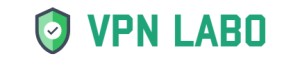最近、「VPNに接続されています」という通知を見て不安になったり、アプリの指示で「VPNを切ってください」と表示されたことはありませんか?
でも、「VPNって切っていいの?」「どこからオフにするの?」「勝手に再接続されて困ってる」――そう思って検索したあなたに向けて、この記事では以下のことをやさしく丁寧に解説します。
✅ この記事でわかること
- 自分の端末でVPNを「切る」方法(iPhone・Android・Windows・Mac別)
- VPNアプリが勝手に再接続してしまう理由と対策
- プロファイルの削除方法(特にiPhone)
- ノートン・ウイルスバスターなど、セキュリティソフトのVPNをオフにする方法
- 「VPNを切って大丈夫?」という不安に対する答え
目次
VPNを切っても大丈夫?|切るべきケースと注意点

VPNは、安全な通信を行うための技術ですが、常に接続しておく必要はありません。状況によっては、切った方が快適・安全な場合もあります。
◆ VPNを切っても問題ないケース
- 自宅のWi-Fiを使っている
- 通信が遅くてイライラする
- NetflixやゲームなどがVPN接続中にうまく動作しない
- 特定の国のサービスにアクセスできない
- 子供の端末で勝手にVPNが動いているのを止めたい
◆ VPNを切らない方がいいケース
- 公共Wi-Fi(カフェ・空港・ホテルなど)を使っている
- 職場や学校でVPN接続が義務になっている
- 機密情報や業務上のデータを扱う環境にいる
補足:VPNを切っても、普段のネット利用に大きな支障はありません。ただし、切った状態で公共Wi-Fiを使うのは避けた方が安全です。
【端末別】VPNの切り方|画像なしでもわかる丁寧な手順
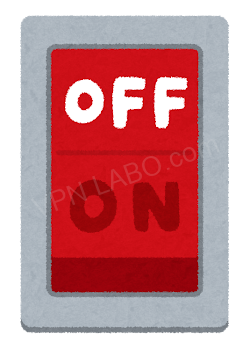
iPhoneでVPNを切る方法(iOS 17対応)
方法①:「設定」からオフにする
- 「設定」アプリを開く
- 「一般」→「VPNとデバイス管理」をタップ
- 「VPN」設定を選ぶ
- 接続中のVPNがあれば、「接続解除」をタップ
方法②:VPNアプリ内で切断
- 使用しているVPNアプリ(ノートン、ExpressVPNなど)を開く
- 「切断」「オフ」などのボタンをタップ
方法③:プロファイルを削除(VPNが切れないときに)
- 「設定」→「一般」→「VPNとデバイス管理」
- 「構成プロファイル」を開く
- 不要なVPN構成をタップ→「削除」
特に無料VPNアプリを削除しただけではプロファイルが残ってしまうので注意!
AndroidでVPNを切る方法(機種によって多少異なる)
方法①:「設定」からVPNを切る
- 「設定」アプリを開く
- 「ネットワークとインターネット」→「VPN」へ
- 接続中のVPN名をタップ
- 「切断」または「削除」をタップ
方法②:VPNアプリから直接切断
- VPNアプリを開き、「切断」ボタンを押す
- 自動接続が有効なら、設定でオフにする
トラブル例:「切ってもすぐ再接続される」
→ アプリが「常時接続VPN」に設定されている可能性があります。設定から自動接続をオフにしてください。
WindowsでVPNを切る方法(Windows 11/10対応)
- 画面右下の「ネットワークアイコン(Wi-Fiや地球儀)」をクリック
- 「VPN」→接続中のVPN名をクリック
- 「切断」を押す
常にVPNが有効になってしまう場合:
- 「設定」→「ネットワークとインターネット」→「VPN」→対象VPNを選択し、「自動接続を無効化」
MacでVPNを切る方法(macOS Sonoma対応)
- 「システム設定」→「ネットワーク」を開く
- 左のリストからVPNを選択
- 「接続解除」をクリック
VPNアプリを使用している場合:
- アプリ内の「切断」ボタンを使用してください
- 自動接続設定が有効になっている場合、環境設定からオフにする必要があります
【要注意】VPNアプリが勝手に再接続される原因と対策

原因①:VPNアプリの「自動接続」設定が有効になっている
▶ どういうこと?
多くのVPNアプリには、「常にVPNをオンにする」設定があります。これが有効になっていると、アプリを閉じたり、切断しても、しばらくすると自動で再接続されてしまいます。
▶ 具体的な例
- スマホの画面を消した後、再び開くとVPNがまた繋がっている
- アプリで「切断」を押しても、1分後にまた接続中になる
▶ 対策方法
VPNアプリの設定を開き、以下の項目をオフにします:
- 「自動接続」
- 「起動時にVPNを有効化」
- 「常時接続」
- 「再接続を許可する」
アプリによって名称は異なりますが、「常にVPNをオンにする」ような項目をオフにすればOKです。
✅ 原因②:iPhoneやAndroidに「VPN構成プロファイル」が残っている
▶ どういうこと?
一部のVPNアプリ(とくに無料VPN)は、削除しても「VPN設定の情報」がスマホの中に残ることがあります。この構成プロファイルが残っていると、端末側がVPNを再び動かしてしまうのです。
▶ 具体的な例
- VPNアプリをアンインストールしたのに、まだ「VPN接続中」と表示される
- VPNが繋がったままで、オフにできない
▶ 対策方法
iPhoneの場合:
- 「設定」→「一般」→「VPNとデバイス管理」へ進む
- 「構成プロファイル」から不要なVPNのプロファイルを選ぶ
- 「削除」をタップして完全に消す
Androidの場合(機種により異なる):
- 「設定」→「ネットワークとインターネット」→「VPN」へ進む
- 削除したいVPN名をタップ→「削除」または「無効化」
注意:アプリを削除してもVPN構成だけが端末に残るケースは多いので、プロファイルの削除はとても重要です。
✅ 原因③:セキュリティソフトが裏でVPNを使っている
▶ どういうこと?
ノートン(Norton)やウイルスバスターなどのセキュリティアプリには、自動でVPNを使ってネットを保護する機能があります。気づかないうちに裏でVPNが再接続されるのは、こうしたソフトが原因のことも。
▶ 具体的な例
- ノートンを入れてから、VPNが勝手にONになる
- VPNを切っても、セキュリティアプリが起動するとまた繋がる
▶ 対策方法
使用しているセキュリティアプリの中で、VPN機能を手動でオフに設定しましょう。
例:
▷ ノートンの場合
- アプリを開いて「セキュアVPN」を選ぶ
- 「接続解除」または「VPNをオフ」に設定
- 設定画面から「自動VPN接続」もオフにする
▷ ウイルスバスター モバイルの場合
- アプリを開いて「設定」へ
- 「VPN」や「Web脅威対策」などからVPN機能を無効化
見落としやすいですが、セキュリティアプリがVPNを勝手に動かしていることは非常に多いです。
🎯 まとめ:VPNが勝手に繋がる原因は主に3つ
ポイントを表にまとめました。
| 原因 | 内容 | 対策 |
|---|---|---|
| 自動接続の設定 | アプリが常にVPNをオンにするよう設定されている | アプリ内で「自動接続」をオフにする |
| 構成プロファイルが残っている | アプリを消しても設定が端末に残っている | プロファイルを端末設定から削除する |
| セキュリティアプリがVPNを使用している | ウイルス対策アプリが自動でVPNを起動 | アプリ内のVPN機能を無効にする |
よくある質問(FAQ)

Q1. VPNを切ったらバレる?危険になる?
→ 通常の利用では心配いりません。ただし、公共Wi-FiではVPNがあった方が安全です。
Q2. VPNを切っても「接続中」と出るのはなぜ?
→ 多くはプロファイルや自動接続の設定が残っているためです。設定を見直しましょう。
Q3. 無料VPNを削除したのに通信が遅いままです
→ 削除後も構成プロファイルが残っている可能性があるため、端末の設定から削除してください。
まとめ|VPNは「自分に必要なときだけ」使えばOK!

VPNは便利ですが、常に接続していると、速度が遅くなったり不具合が起きたりします。この記事で紹介した方法で、状況に応じて簡単にオン/オフを切り替えられるようになりましょう。
最後にポイントまとめ:
- 通信が遅い、アプリが動かないときは一度VPNを切ってみよう
- VPNが切れないときは「プロファイル」と「自動接続設定」をチェック
- セキュリティアプリのVPN機能も見落としがちなので注意!
今後もVPN関連のトラブル対策や便利な使い方を紹介予定です。ブックマークしておくと安心です!